La un moment dat, când am trecut doar de la Windows XP la sisteme de operare mai moderne, eu, ca și alți utilizatori de browser, am observat în listă aplicații instalate este ceva nou pe computer. În panoul de control, lângă browser-ul instalat, se afla un obiect numit serviciu de întreținere mozilla - nu știam ce fel de program era și, nevrând să las o aplicație necunoscută pe computer, am decis să găsesc răspunsul la această întrebare.
numire
De fapt, aspectul acestui serviciu este de vină pentru browserul Firefox însuși. Cert este că în nou sisteme de operare există o componentă numită UAC, care atunci când un utilizator încearcă să instaleze ceva pe un computer sau să facă modificări la setările sistemului, emite o solicitare corespunzătoare și uneori necesită drepturi de administrator.
În procesul de culegere a informațiilor, am aflat despre serviciul de întreținere mozilla că această aplicație este responsabilă pentru dezactivarea serviciului de control al utilizatorului în timpul actualizărilor browserului. Ca urmare a acestei instalări versiune nouă browserul este „tăcut” și invizibil pentru o persoană care stă în fața unui computer. După finalizarea procesului de instalare, serviciul UAC continuă să funcționeze normal.
Într-un cuvânt: serviciul de întreținere este o componentă complet inofensivă pentru sistem, pe care pur și simplu o poți ignora. Cu toate acestea, dacă este necesar, poate fi dezactivat sau șters, ceea ce nu afectează stabilitatea browserului.
deconectare
După ce am aflat despre serviciul de întreținere a mozilla despre ce este vorba, voi vorbi despre cum să dezactivați acest serviciu. Acest lucru se face în setări. browserul Firefox. Utilizatorul va avea nevoie de:
- Lansați browserul.
- Deschideți meniul în colțul din dreapta sus al ferestrei programului.
- Selectați elementul „Setări” din meniul derulant.
- Deschideți secțiunea „Advanced” și accesați fila „Actualizare”.
În continuare, trebuie doar să debifați „Utilizați serviciul de fundal pentru a instala actualizări” și aplicați modificările. Puteți vedea cum arată acest lucru în practică în imaginea de mai jos:

Deci, am aflat despre serviciul de întreținere a mozilla despre ce este vorba, fotografia de mai sus arată mecanismul de dezactivare a acestuia. Acum luați în considerare procedura de eliminare pentru această cerere.
îndepărtare
Pentru a dezinstala serviciul de actualizare de fundal Mozilla, puteți utiliza standardul funcții Windowsaccesând secțiunea corespunzătoare a panoului de control. Aceasta se face după cum urmează:
- Deschideți meniul Start.
- Selectați „Panou de control”. Dacă utilizați Windows 8 sau dacă afișarea acestui element de meniu este dezactivată, atunci utilizați bara de căutare din meniul „Start”, introducând sintagma „Panou de control” și selectând obiectul corespunzător dintre rezultate.
- Accesați secțiunea „Programe și funcții”.
- Găsiți „Mozilla Maintenance Service” în lista de aplicații și ștergeți-l făcând clic pe butonul corespunzător.
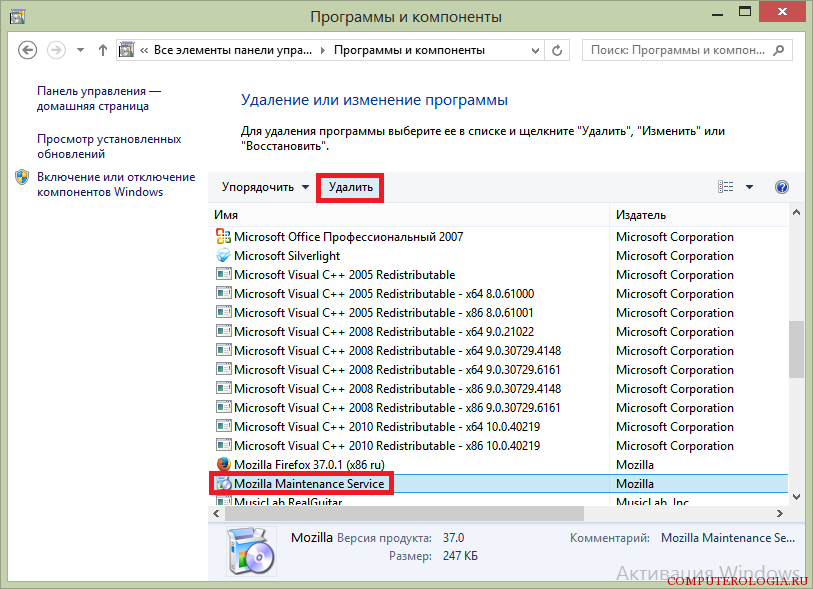
Important! La reinstalarea browserului acest program va apărea din nou în lista de aplicații instalate și va trebui să fie șters din nou.
Așadar, ne-am dat seama de această aplicație necunoscută mozilla. Repet că prezența sa nu dăunează sistemului de operare, iar ștergerea sau dezactivarea serviciului nu afectează stabilitatea browserului.
În acest articol, am decis să revizuim utilizarea programului. În recenzie, vom încerca să ne îndepărtăm de numele oficiale și să le spunem în detaliu într-un limbaj inteligibil utilizatorilor care abia încep drumul în lumea Internetului. Recenzia va fi scrisă pe un exemplu Mozilla firefox versiunea 3.6.10 (versiunea rusă).
Deci, Mozilla Programul Firefox pentru a naviga pe web. Asta-i drept! Da, cu acest program puteți urca pe Internet. Când porniți programul pentru prima dată, veți vedea ceva de genul acestei ferestre.
Aceasta este fereastra browser Mozilla Firefox, numit popular acest program fairfokc, mozila, vulpe, vulpe, vulpe și multe altele. Dacă auziți un astfel de nume, nu fiți surprinși. Toate numele Mozilla Firefox provin de la numele programului în sine, se poate presupune că din imaginea-emblemă, pe care, cât mai curând posibil, o creatură asemănătoare cu o vulpe îmbrățișează o minge asemănătoare Pământului.
Deci, aici vedem butoanele din partea de sus, în partea de jos, la mijloc, să vedem de ce sunt acestea. Pentru o mai bună înțelegere, vom încerca să le facem pe toate cele utilizate frecvent.
Să începem cu cele mai des utilizate butoane. Anume, acest panou:
Deci, în dreapta este bara de adrese, acum textul este scris acolo după cum urmează
Aceasta înseamnă că acum suntem la o astfel de adresă pe Internet. Faceți clic stânga pe o adresă pentru a o evidenția și introduceți următoarea adresă www.google.com . Ce pot să spun, am mers pe Google. Fereastra browserului dvs. va arăta astfel:

Este clar pentru ce se adresează bara de adrese? În ea trebuie să conduceți adresa site-ului la care vrem să mergem.
Ne uităm mai departe. Săgețile din stânga. Când navigăm (navigăm) pe Internet, mutăm de la un site la altul sau de la o pagină a unui site la altul, atunci săgețile sunt activate. În mod condiționat, le puteți numi „înainte” și „înapoi”. Tocmai această funcție o îndeplinesc. Adică ați mers la pagina 1, ați citit selectat și ați făcut clic pe pagina 2, ați citit și ați decis să reveniți la pagina 1, pentru aceasta facem clic pe săgeata din stânga și revenim la pagina1. Prințul unei săgeți îndreptate spre dreapta este logic clar.
Săgeata albastră circulară. Aceasta este o pagină de actualizare a săgeții. Să presupunem că dacă datele sunt actualizate pe pagină, a apărut o defecțiune și, din anumite motive necunoscute, actualizarea nu a avut loc. De exemplu, te uiți rezultat fotbal online. Și deodată pagina a încetat actualizarea, atunci trebuie să o actualizați manual.
O cruce este folosită pentru a întrerupe încărcarea paginii. Acest lucru se întâmplă dacă site-urile pe care le vizitați sunt foarte resurse. Cu siguranță au existat astfel de site-uri. Pentru a opri încărcarea site-ului, faceți clic pe „Cruce”.
Buton în formă de casă. Acest buton vă duce imediat la pagina principală. Puțin mai departe vom spune cum să-i schimbăm valoarea.
Să analizăm acum panoul superior.
Ce butoane există: Fișier, Editare, Vizualizare, Istoric, Marcaje, Instrumente, Ajutor.
Buton File. Utilizatorul nostru începător al întregului set de comenzi care sunt oferite atunci când faceți clic pe butonul „File” (în continuare vom numi butonul nostru ca meniu „File”) va avea nevoie doar de următoarele comenzi, respectiv „Save As” și „Print”.

„Salvați ca” pentru ce este acest buton? Să presupunem că ți-a plăcut un fel de pagină web, ai vrut să o salvezi pe computer și să mergi la ea fără să folosești internetul. Nu uitați că pagina este salvată pe computer, ceea ce înseamnă că tocmai ați copiat o bucată din site pe computer. Această piesă a site-ului nu este un site complet, pentru utilizarea completă a site-ului aveți nevoie în mod natural de Internet. Vă recomandăm să încercați, dar nu vă deranjați foarte mult, deoarece dacă aveți întotdeauna la îndemână internetul, nu este nevoie de acest buton special.

Butonul „Tipărire”. Numele în sine spune deja pentru ce este. Da, pentru tipar. Puteți seta, de asemenea, tipărirea pe browser-ul dvs. preferat folosind tastele de comandă CTRL + P.

Hai să mergem mai departe. Vedem următorul meniu „Editare”. Ce putem găsi utile aici? Există un buton important aici, se numește „Găsiți”. Butonul poate fi apelat și apăsând CTRL + P, vă recomandă să vă amintiți. Foarte confortabil.

Faceți clic pe el cu butonul stâng al mouse-ului sau apelați CTRL + P. O fereastră apare în partea de jos a browserului nostru.
Pentru ce este butonul „Găsiți”. Dacă ați mers la o pagină cu mult text și trebuie să găsiți un anumit cuvânt. Pur și simplu nu există timp pentru a citi textul. Dar să zicem că trebuie să te uiți la cinci, zece, o sută de pagini și unde să găsești timpul pentru a citi totul? Aici, aici. În fereastră, introduceți cuvântul dorit și apăsați butonul care este activat chiar în dreapta ferestrei de căutare. Încercați să căutați, acest lucru va grăbi foarte mult munca cu pagini web.

De ce avem nevoie de aceleași codificări. Se întâmplă ca atunci când mergeți pe site să arate următoarele:

După cum vedem hieroglifele. Și site-ul este în rusă. Pentru ca textul să poată fi citit, încercăm să comutăm o codificare, apoi alta, până când textul de pe site devine lizibil rus. Acest lucru poate fi util, deși în cele mai multe cazuri firefox selectează automat codarea dorită. Vă sfătuim să adoptați. În cazul în care ați încercat toate codificările și nimic nu s-a schimbat, uitați de acest site. Cel mai probabil, este un serviciu de proastă calitate.
În continuare, vom vedea meniul „Jurnal”. Acest meniu poate veni util atunci când trebuie să vă uitați la ce site-uri au vizitat browserul dvs. recent. Adică te-ai dus pe site. Am citit ceva, apoi am închis fila cu site-ul, apoi am amintit că există informații utile, dar am uitat adresa site-ului. Nu este bine, mergi doar la meniul revistei și vei vedea filele închise recent de pe site-uri.

Metoda de vizualizare file închise, util directorului pentru a-i verifica subordonații. Până la urmă, știm cu toții foarte bine cât de drăguț este să ai internetul la locul de muncă și să îți faci propria afacere pe Internet și să nu faci munca depusă.
Meniu de marcaje. Va fi util pentru utilizatori să stocheze adresele site-ului.
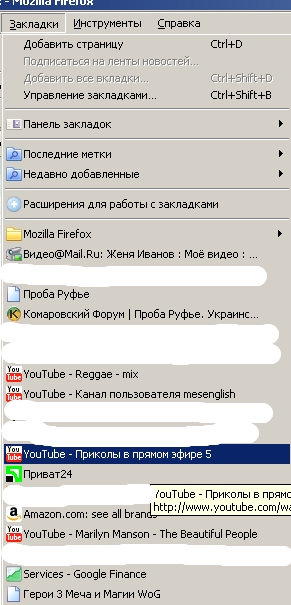
Adică accesați pagina dvs., de exemplu, în „ vkontakte.ru”, A salvat-o și acum, dacă este necesar autentificare pe site-ul vkontakte trebuie doar să faceți clic pe meniul „Marcaje” și accesați site-ul. Vă recomandăm să păstrați toate site-urile utile și frecvent utilizate în marcajele dvs.
Meniu Instrumente

Acest meniu conține multe setări și funcții utile. Dacă doriți să vă personalizați „vulpea” mai flexibil, atunci sunteți aici. Dacă totul vi se potrivește în mod implicit, dar de obicei acestea sunt setări optime, atunci pur și simplu nu este nevoie să schimbați nimic.
Singurul lucru la care merită să fiți atenți este butonul de configurare. Iată setările noastre recomandate. Priviți cu atenție imaginea.
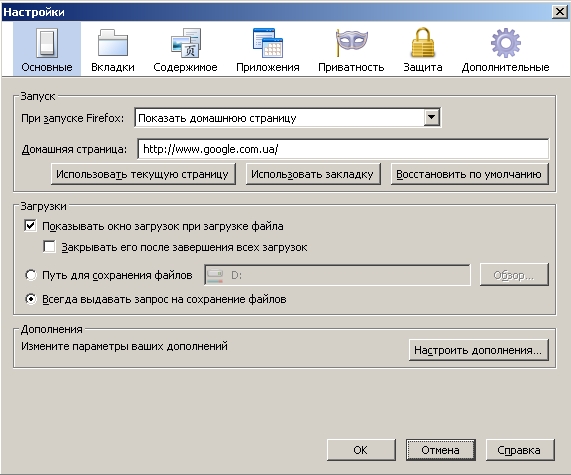
Iată implicit pagina de start google.com.ua. Deși dacă nu sunteți confortabil cu această opțiune, puteți scrie o altă pagină aici. Să fie chiar o intrare pe site-ul VKontakte, aici este o problemă a tuturor. În punctul de descărcare, setările sunt setate după cum urmează, astfel încât dacă aveți nevoie să descărcați ceva, FireFox vă va cere unde să salvați fișierul, în ce unitate, folder.
Meniul de ajutor

Vă recomandăm ultimul paragraf „Despre Mozilla Firefox”. Deschizându-l, utilizatorul va vedea ce versiune a browserului are. Dacă aveți o conexiune permanentă la Internet, Mozilla va încărca actualizări și se va actualiza.
Muncă de succes pe Internet.
devine al doilea cel mai frecvent după Internet Explorer. Motivele pentru utilizarea mare a Internet Explorer sunt necondiționate, deoarece este instalat în aproape toate cele de operare sisteme Windows. Dar prevalența Mozilla Firefox a fost influențată de mai mulți factori. Este deschis cod sursă, flexibilitate de personalizare, pluginuri și multiplă platformă.
Dacă alegeți Mozilla Firefox, atunci puteți fi absolut sigur că rulați-l pe orice sistem de operare. Build browser-ul este realizat nu numai pe Windows, Mas OS X sau Linux, ci și în toate familiile de BSD, BeOS, Solaris, UNIX. Poate fi folosit și pe sisteme de operare. dispozitive mobile. În general, Mozilla Firefox funcționează pe toate sistemele de operare moderne.
Spre deosebire de alte browserecare au funcționalitate maximă în conținutul lor, Firefox a decis să ofere doar funcționalitatea de bază pe care orice utilizator o folosește. Toate celelalte funcții care sunt necesare numai pentru anumiți utilizatori sunt incluse în completări.
În browser este instalat un sistem special pentru a distribui suplimente unde dezvoltatorii pot scrie, precum și oricine. Drept urmare, a scris deja mai mult de mii de suplimente care oferă browserului utilizarea funcționalității nelimitate.
Aceste suplimente îl extind funcționalitate și schimbă apariție.
Mozilla firefox - Un browser comod și modern, care este întotdeauna în continuă dezvoltare. Dezvoltatorii realizează deseori versiuni noi care sunt livrate automat utilizatorului. Browserul vă va notifica întotdeauna o nouă versiune și va verifica dacă există actualizări completări stabilite.
Dar pentru o extensibilitate la timp iar flexibilitatea va trebui să plătească. Prețul este de a crește cerințele sistemului. acest browser operarea mai lentă a interfeței. Prin urmare, utilizatorii obișnuiți cu viteza altor browsere, cu nemulțumirea abandonează Mozilla Firefox. Dar nici un browser similar nu poate furniza setul de funcții pe care le are acest browser.
Acest browser are:
Verificare ortografică
- Crearea de grupuri și foldere diferite, capacitatea de a atribui marcaje pentru etichete;
- Fiecare utilizator își poate crea propriul profil cu marcaje și povești;
- posibilitatea de a sincroniza diverse setări și date ale browserului pe diferite calculatoare și în orice sisteme de operare;
- oportunitate preventivă pentru seturi de distribuire a file deschise;
- cu paginile web utilizate frecvent, posibilitatea de a le fixa în file.
Tot în Mozilla Firefox, ca și în alte browsere moderne, puteți găsi:
Blocarea automată a tuturor ferestrelor pop-up rapide (posibilitatea de a configura browserul în orice caz particular);
- Funcția de „navigare privată” a paginilor web;
- noua bară de căutare integrată;
- file sau file;
- Un mecanism de lucru cu RSS.
Principalul avantaj al Mozilla Firefox devine posibil să setați așa-numitele parole principale, care blochează accesul la certificate digitale și alte parole disponibile. La prima setare a parolei, orice utilizator își poate determina complexitatea utilizând elemente grafice.
Găsiți repede iar browserul open source ajută la remedierea vulnerabilităților pentru dezvoltatori. Există un defect în această deschidere. Orice atacator poate de asemenea să examineze codul programului și să găsească vulnerabilitatea. Prin urmare, dacă sunteți interesat de Mozilla Firefox, atunci este mai bine să îl descărcați pe site-ul oficial al proiectului. Și asigurați-vă că instalați extensii care vor crește securitatea navigării pe Internet.
Nu-ți fie foarte frică, Mozilla Firefox se poate proteja. Este unul dintre cei mai bine protejați și browsere sigure. În primul rând, toate vulnerabilitățile constatate sunt mult mai rapide de închis decât de pe browserele altor producători. În al doilea rând, aceasta este Google SafeBrowsing - o bază de date existentă de site-uri din proiectul de căutare Google. Browserul actualizează constant datele descărcate din baza de date în memoria computerului utilizatorului. Și avertizează întotdeauna despre prezența virușilor, site-urilor false și frauduloase pe site-ul vizitat. Deoarece aceste date sunt actualizate suficient de rapid, navigarea pe Internet devine sigură și plăcută. În al treilea rând, toate fișierele descărcate pe computer sunt scanate de un puternic antivirus localizat în sistem.
În acest caz, desigur, nu neglijați alte metode de protecție.
rusă versiunea Mozilla Firefox oferă în mod implicit utilizatorii să se aplice motor de căutare din Yandex. Dar schimbarea acestui lucru și adăugarea motorului de căutare preferat va fi foarte simplă, trebuie doar să accesați meniul căsuței de căutare.




